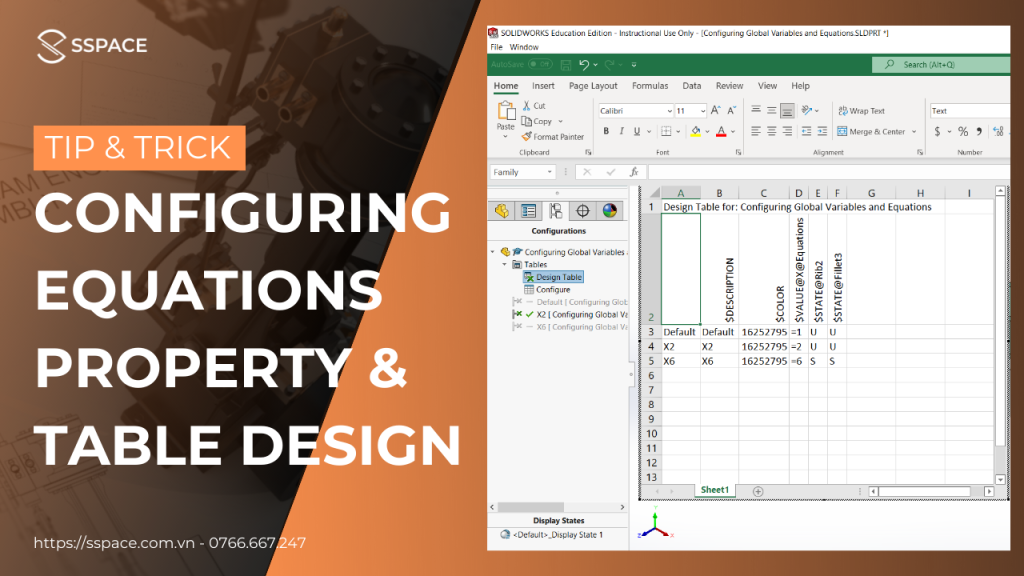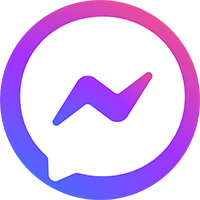Equations SOLIDWORKS cung cấp cho ta các tính năng cài đặt kích thước cũng như liên kết các kích thước của mô hình dưới dạng các phép tính toán học. Giúp nâng tính tiện lợi cho chỉnh sửa và lưu trữ bảng giá trị để sử dụng về sau. Nào hãy cùng SSPACE tìm hiểu cách một Equations Property trong Solidworks là như thế nào nhé.
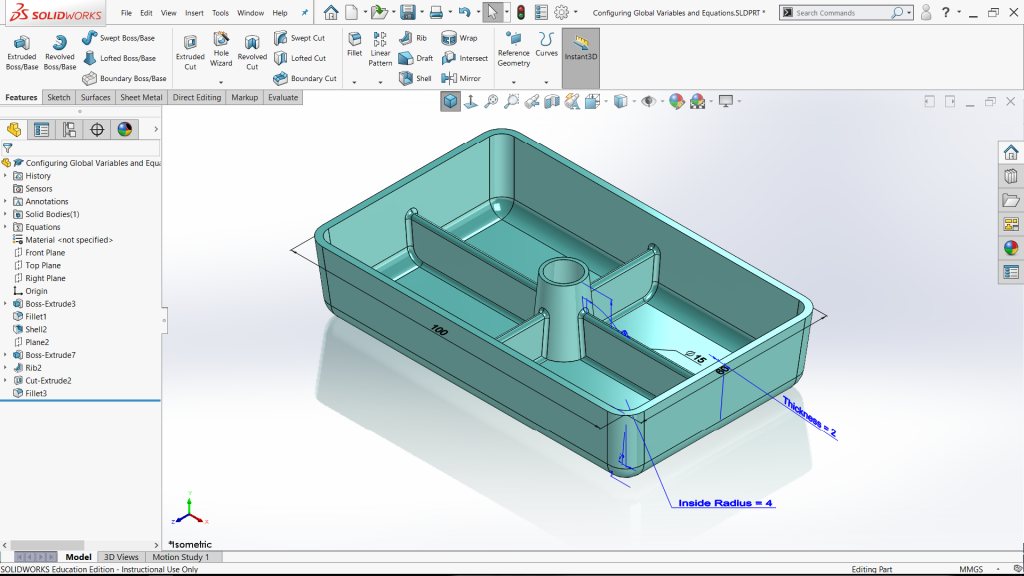
Equations – 1
Bước 1: Thiết lập bảng giá trị Equations
- Global Variables: nhập tên biến là X, và gán giá trị bằng 2.
- Equations: Thiết lập kích thước theo các phép tính toán học.
- Giá trị Thickness = X
- Giá trị Inside Radius = Thickness + X
- Features: Ẩn hoặc hiện feature.
Ta sử dụng hàm IF để hiện các feature Rib, Fillet nếu X ≤ 2 và ẩn chúng khi X > 2.
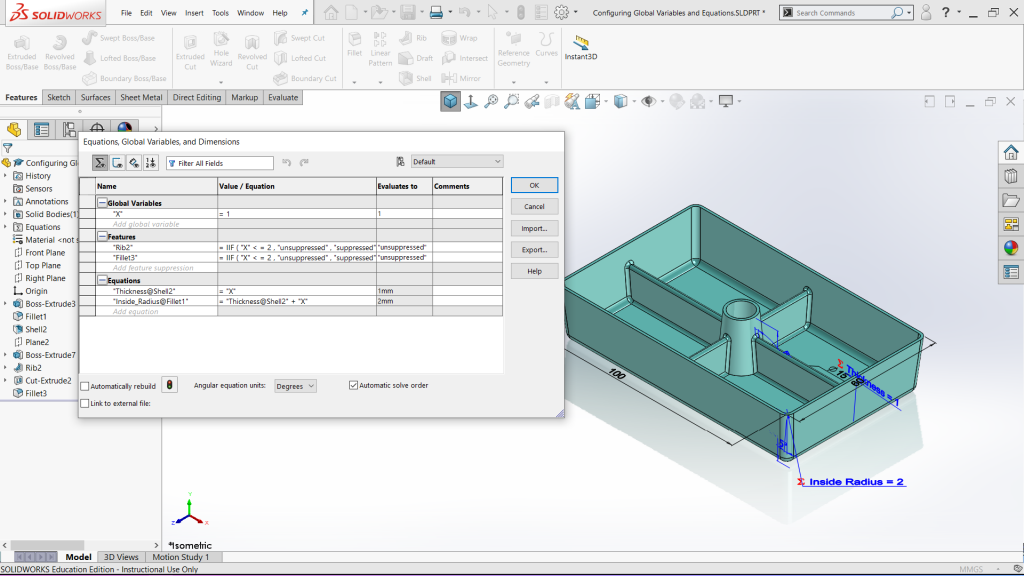
Equations – 2
Khi ta thay đổi giá trị biến X thì các giá trị được cài đặt cũng sẽ thay đổi theo như hình bên.
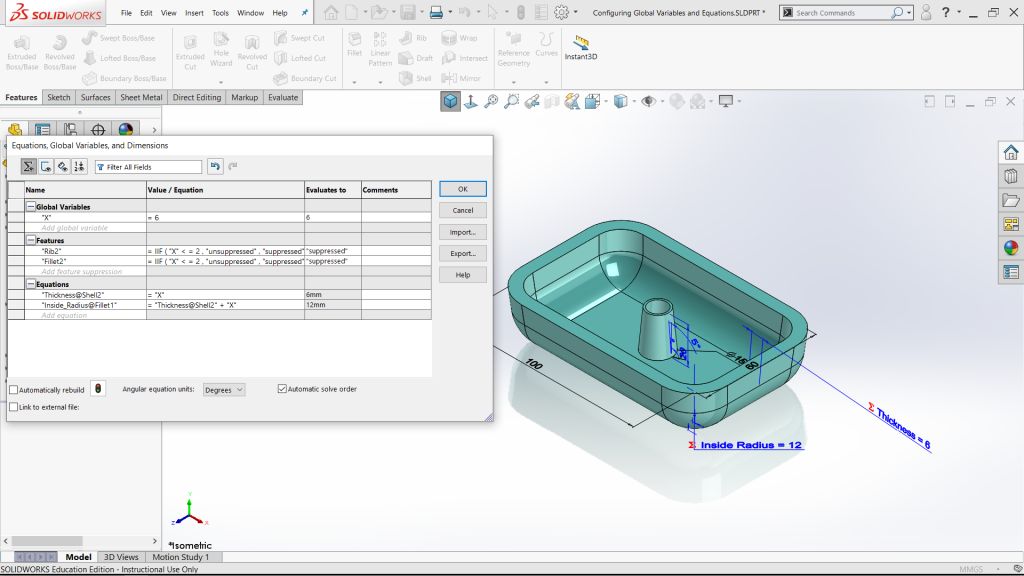
Equations – 3
Bước 2: Tạo configuration bằng cách chuyển sang tab ConfigurationManager trên thanh Feature → Click phải vào vùng trống chọn Add Configuration…→ Đặt tên và tick OK.

Equations – 4
Bước 3: Ta thay đổi giá trị biến X và chọn This Configuration để thiết lập cho từng cấu hình đã tạo.
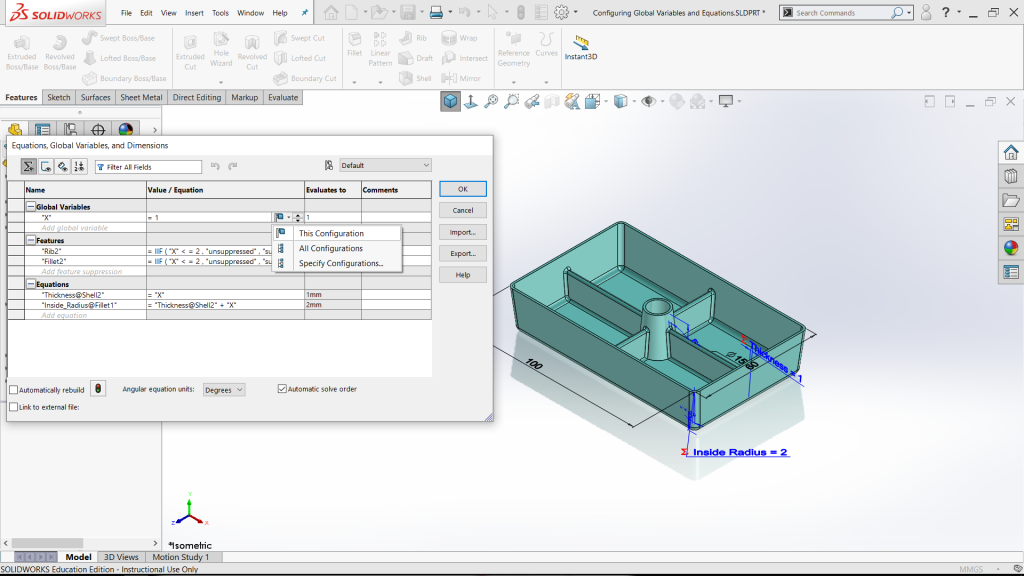
Equations – 5
Sau khi thay đổi giá trị và chuyển đổi cấu hình, thông báo sau có thể bật lên. Không có gì phải lo sợ, các thay đổi được lưu vào cấu hình hiện tại trong khi chuyển sang cấu hình tiếp theo. Nếu bạn không muốn nhìn thấy thông báo nữa, hãy chọn Don’t show again.
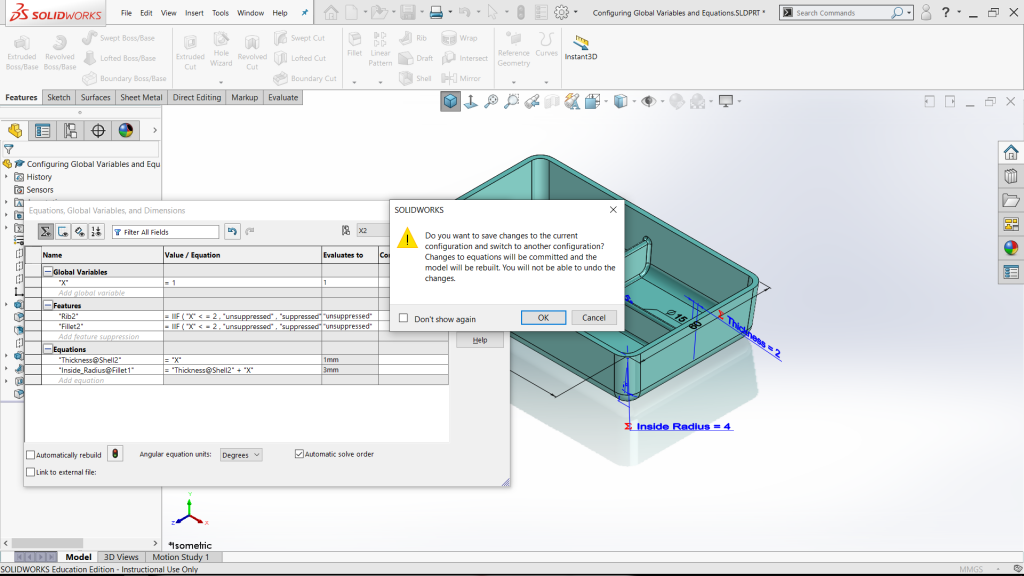
Equations – 6
Sau đó chuyển đổi giữa các cấu hình ta sẽ được kết quả như bên.
Table Design: Ngoài ra ta cũng có thể tạo Equation Property thông qua Table Design. Điều này có thể giúp xuất ra file Excel và quản lý riêng.
Bước 1: Chọn Insert → Tables → Design Table…

Equations – 8
Bước 2: Chọn Auto-create(phần mềm sẽ tự động nhập tất cả thông số)

Equations – 9
Bước 3: Kiểm tra các thông số đã hợp lý hay chưa?
Bảng gồm 3 cấu hình với thông số tên cấu hình, màu sắc, giá trị biến X,chế độ hiển thị của hai feature Rib và Fillet.

Equations – 10
Bước 4: Để lưu file ta click phải Design Table → Save Table…→ File sẽ được lưu ở dạng Excel.
Graphical user interface, diagram
Description automatically generated
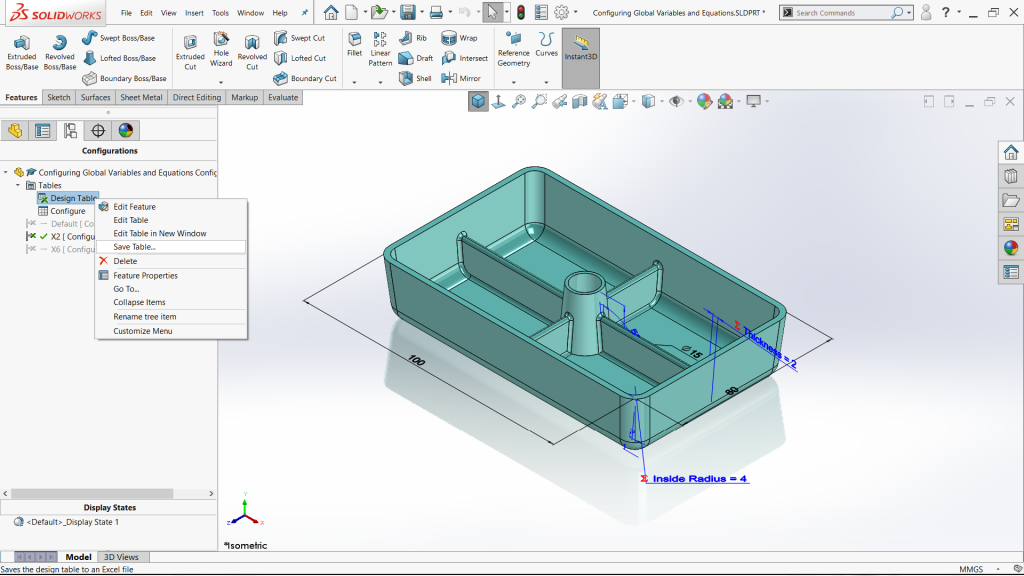
Equations – 11
Để xem thêm nhiều bài viết thú vị và bổ ích hãy Like và theo dõi Fanpage của SSPACE ngay hôm nay.
📌Tham khảo bài viết: TẠO MỘT FILE ĐÓNG GÓI VỚI PACK AND GO tại đây.
SSPACE - Trung tâm đào tạo SOLIDWORKS hàng đầu Việt Nam
SSPACE là đối tác chính thức của SOLIDWORKS tại Việt Nam. Chương trình đào tạo SOLIDWORKS đã ký kết với hơn 7 trường Đại Học, Cao Đẳng trên khắp Việt Nam. Đã đào tạo hơn 2.000+ học viên đạt Chứng chỉ SOLIDWORKS quốc tế.